Přinášíme aktualizovyný návod se screenshoty na to, jak do H3.0 uložit propojení na DCM tak, aby si H3.0 uměl stahovat statistiky kampaní a vy jste tak mohli kampaň sledovat v dashboardech a dělat postbuy na pár kliknutí.
Propojení je jednoduché. Potřebujeme v Google Developer konzoli nastavit napojení přes API, vypsat číslo účtu v DCM a to vše zadat do H3.0, které pak autorizujeme.
Důlěžité – celý proces (nebo alespoň poslední krok povolení práv do H3.0) je nejlepší udělat v Google Chrome, u kterého si nastavte povolit 3rd party cookies and content: “To find the setting, open Chrome settings, type “Content settings” in the search box, click the Content Settings button, and view the fourth item under Cookies.” Uncheck the box “Block third-party cookies and site data”.
- v H3.0 jdi do Administrace/Nastavení/Propojení s ostatními systémy. Najdi tam sekci DoubleClick for Advertisers (Oauth 2.0) a klikni na tlačítko Nový
- v jiném okně prohlížece jdi na https://console.developers.google.com/apis/dashboard
- ujisti se, že jsi přihlášen(a) jako ten DCM uživatel, kterého napojujeme. To uděláš tak, že vpravo nahoře klikneš na kulatý obrys siluety, pod ním se Ti otevře se okno, kde by měl být onen profil. Pokud není, odhlaš se od aktuálního a přihlaš se pod chtěným profilem, který propojujeme.

- Jdi do menu Credentials v levém sloupci a vytvoř nový projekt kliknutím na tlačítko Create.
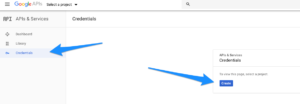
- Vyplň název projektu (jaký chceš, třeba H30DCMConnection) a opět klikni na Create.
- V objevivším se okně APIs Credentials klikni na Create credentials. Objeví se několik možností, zvol tu OAuth Client ID.
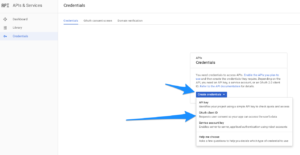
- Je možné, že se objeví pokyn k definici produktu v “Consent screen”(to je informační obrazovka, která se objeví, když budeš z H3.0 povolovat přistup do DCM jako uživatel). V takovém případě klikni na Configure consent screen. Vyplň název projektu. Důležité je vyplnit i Authorized domains – sem vyplň název domény, na které vám H3.0 běží (bez http).
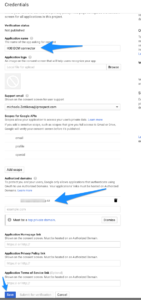 Po kliknutí na Save nás to vrátí opět do vytváření Credentials.
Po kliknutí na Save nás to vrátí opět do vytváření Credentials. - Z vybraných možností pro typ aplikace pro OAuth Credentials vyber prosím Web application. Poté co tuto možnost zvolíš, je důležité zadat správně Authorized JavaScript origins a Authorized redirect URIs. Tyto Ti poradí správně H3.0 v nápovědě. Do Origins se dává přesná doména, na které H3.0 běží. Do Redirect URIs se dává URL složené z H3.0 domény a “/oauth2redirect.php”, tedy například, pokud by vám běželo H3.0 na http://www.h30.digital by to bylo: “http://www.h30.digital/oauth2redirect.php”.
POZOR!!! – zadej jak do Origins, tak do Redirect obě varianty URL = s http:// i s https://
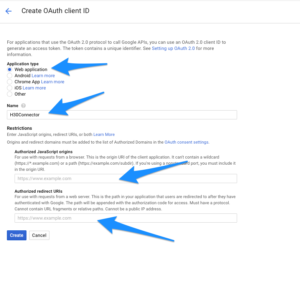 Svou volbu potvrď kliknutím na tlačítko Create
Svou volbu potvrď kliknutím na tlačítko Create - Objeví se okno oznamující client ID a client secret. To odzívni a namísto toho si klikni na stažení JSON souboru u patřičného Credentials. Ufffffff … tak a to nejtěžší máš za sebou. Ale než si oddychneš, prosimTě zapamatuj si, kam jsi uložil ten staženej soubor, jo? Dík …
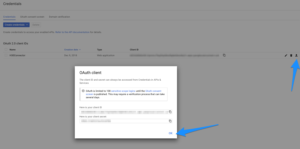
- Nyní povolíme v Konzoli potřebné API . V levém sloupci je menu Library. Klikni a v zobrazivším se okně vyhledej “DCM/DFA Reporting and Trafficking API” (do vyhledávacího pole stačí zadat “DCM”). KLikni na čtverec s danou API a poté v detailech API ji zapni tlačítkem ENABLE.
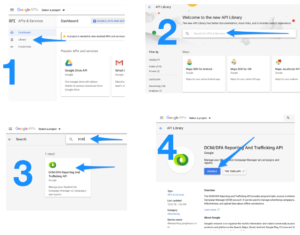 Tím máme aktivovanou API.
Tím máme aktivovanou API. - Přepni si do DCM. KLikni vpravo nahoře na svůj profil. Objeví se ti všechny accounty, ke oterým máš přístup a pod každým z nich je Tvůj login, kdy kliknutím na ten login se přihlásíš do daného accountu. Nás zajímá to číslo, napravo od Tvého loginu. Tedy né to číslo napravo od názvu accountu, ale napravo od názvu Tvého loginu. To si opiš, respektive si ho dej do clipboardu.
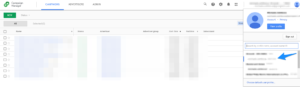
- Jdi zpět do do H3.0 kde máš otevřené okno pro zadání informací pro propojení. Zadej jakýkoliv název propojení/loginu, abys ho pak mohl(a) v H3.0 lépe identifikovat.
Do Profile User ID zadej to číslo co máš v clipboardu z DCM.
Do API KEY FILE uploadni soubor, co sis stáhl(a) z Google Developer Console.
Rozmysli si, zda chceš zaškrtnout Veřejné. Pokud to uděláš, budou mít všichni uživatelé H3.0 přístup k tomuto loginu. Pokud ne, bude nutné pro přístup k tomuto loginu nastavit práva pro každého uživatele zvlášť v jeho uživatelských nastavení co mu spravuje Administrátor.
Klikni na OK pro uložení.
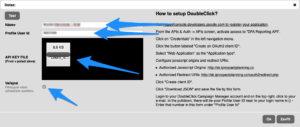
- V H3.0 si ještě jednou vyber tento login a dej Upravit. V okně co se objeví klikni na tlačítko Test vlevo nahoře. Objeví se tlačítko Login with Google Account. Na něj klikni. Když všechno dobře dopadne, objeví se Consent screen = stránka Google, která se Tě ptá, zda udělíš H3.0 patřiočná práva – to odklikni jako že ano.
Chyby, se kterými jsme se setkali a jejich řešení:
- při finální autentifikaci mi to píše “idpiframe_initialisation_failed” => nemáš povolený 3rd party content v browseru, povol si je – viz 3. odstavec tohoto návodu.
- prohlížeč mi píše, že stránka neexistuje nebo nemam práva => ujisti se, že jsi přihlášen(a) jako ten uživatel, kterého propojujeme. Často se stane, že je uživatel přihlášený pod jiným loginem v Consoli, pod jiným v DCM a pod jiným třeba v Gmailu
- prohlížeč mi píše chyba OAuth redirect => zkontroluj si, zda máš v Consoli u Credentials zadané správné URL u Origins i u Redirect a že tam máš obě varianty URL – s http:// i s https://
- po kliknutí na Test mi to píše, že jsem Connection test passed, ale v druhém kroku LOGIN je chyba – accessNotConfigured => počkej chvíli, je možné, že se Google ještě nevzpamatoval …